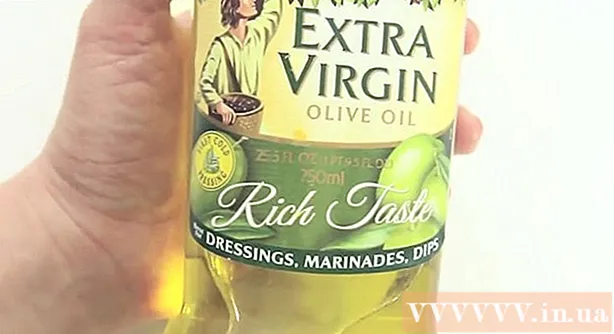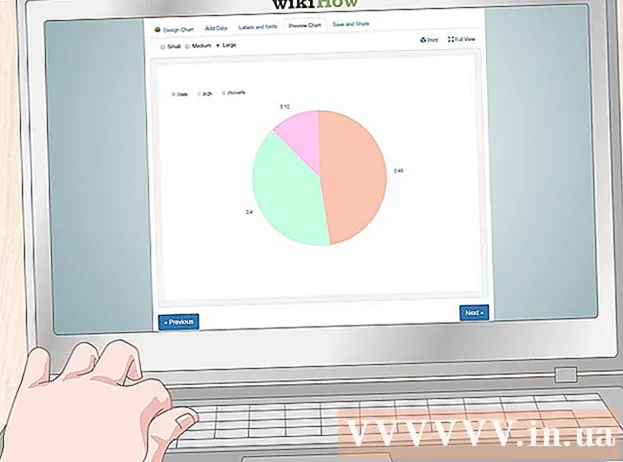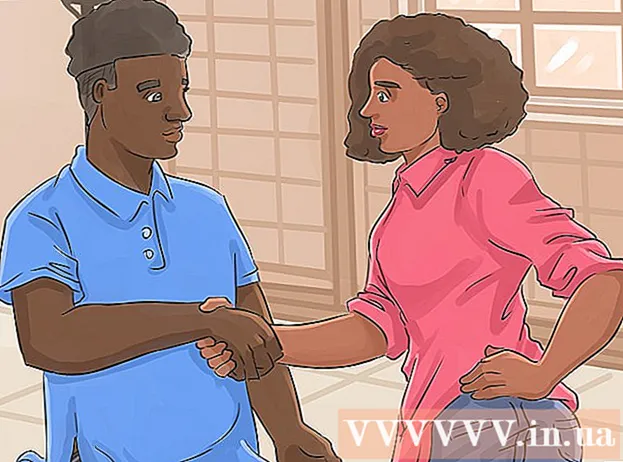Autors:
Bobbie Johnson
Radīšanas Datums:
2 Aprīlis 2021
Atjaunināšanas Datums:
1 Jūlijs 2024

Saturs
Šajā rakstā mēs parādīsim, kā pievienot failu PDF dokumentam, izmantojot Adobe Reader DC operētājsistēmā Windows, macOS vai Android.
Soļi
 1 Atveriet PDF dokumentu programmā Adobe Reader. Lai palaistu programmu Reader, noklikšķiniet uz ikonas, kas izskatās kā stilizēts balts burts "A" uz sarkana fona. Tagad ekrāna augšdaļā esošajā izvēlņu joslā noklikšķiniet uz "Fails", noklikšķiniet uz "Atvērt", atlasiet PDF dokumentu, kuram vēlaties pievienot failu, un pēc tam noklikšķiniet uz "Atvērt".
1 Atveriet PDF dokumentu programmā Adobe Reader. Lai palaistu programmu Reader, noklikšķiniet uz ikonas, kas izskatās kā stilizēts balts burts "A" uz sarkana fona. Tagad ekrāna augšdaļā esošajā izvēlņu joslā noklikšķiniet uz "Fails", noklikšķiniet uz "Atvērt", atlasiet PDF dokumentu, kuram vēlaties pievienot failu, un pēc tam noklikšķiniet uz "Atvērt". - Ja jūsu datorā nav Adobe Reader, lejupielādējiet to vietnē https://get.adobe.com/reader; tas atbalsta Windows, macOS un Android.
 2 Klikšķiniet uz Rīki. Tas atrodas loga augšējā kreisajā stūrī.
2 Klikšķiniet uz Rīki. Tas atrodas loga augšējā kreisajā stūrī.  3 Klikšķiniet uz Komentārs. Šī runas mākoņa ikona atrodas loga augšējā kreisajā pusē.
3 Klikšķiniet uz Komentārs. Šī runas mākoņa ikona atrodas loga augšējā kreisajā pusē.  4 Loga augšdaļā rīkjoslā noklikšķiniet uz saspraudes ikonas blakus simbolam "+".
4 Loga augšdaļā rīkjoslā noklikšķiniet uz saspraudes ikonas blakus simbolam "+". 5 Klikšķiniet uz Pievienot failu. Peles rādītājs pārvēršas par saspraudi.
5 Klikšķiniet uz Pievienot failu. Peles rādītājs pārvēršas par saspraudi.  6 Noklikšķiniet uz teksta, kuram vēlaties pievienot failu.
6 Noklikšķiniet uz teksta, kuram vēlaties pievienot failu. 7 Atrodiet failu, kuru vēlaties pievienot, un noklikšķiniet uz tā Izvēlieties.
7 Atrodiet failu, kuru vēlaties pievienot, un noklikšķiniet uz tā Izvēlieties. 8 Pielāgojiet pielikuma izskatu. Dialoglodziņā atlasiet ikonu, kas attēlo pievienoto failu, kā arī ikonas krāsu un necaurredzamību.
8 Pielāgojiet pielikuma izskatu. Dialoglodziņā atlasiet ikonu, kas attēlo pievienoto failu, kā arī ikonas krāsu un necaurredzamību.  9 Klikšķiniet uz labi.
9 Klikšķiniet uz labi. 10 Klikšķiniet uz Fails izvēlņu joslā un izvēlieties Saglabāt. Fails tiks pievienots PDF dokumentam.
10 Klikšķiniet uz Fails izvēlņu joslā un izvēlieties Saglabāt. Fails tiks pievienots PDF dokumentam.